شما می توانید با کتابخوان الکترونیکی خود کارهای بیشتری نسبت به مطالعه انجام دهید. به این ترتیب می توانید از Vocabulary Builder در Kindle برای توسعه مهارت های زبانی خود استفاده کنید.
Amazon Kindle ابزاری قابل توجه است که به راحتی می توانید یک کتابخانه کامل را با خود در هر کجا که هستید حمل کنید. کتابخوان الکترونیکی Kindle شما دارای بسیاری از ویژگی های اضافی است که می تواند لذت خواندن شما را افزایش دهد و به شما در توسعه زبان و واژگان کمک کند.
Vocabulary Builder دقیقاً چنین ویژگی است. اما این چیست و چگونه می توان از آن استفاده کرد؟ در اینجا چیزی است که شما باید بدانید.
Kindle Vocabulary Builder چیست؟
Kindle Vocabulary Builder یک ابزار داخلی قدرتمند برای خوانندگانی است که سعی در توسعه مهارت های زبانی خود دارند. وقتی فعال باشد، Vocabulary Builder تعریف فرهنگ لغت هر کلمه ای را در کتابی که می خوانید نشان می دهد.
اما بیشتر انجام می دهد. هر زمان که کلمه ای را با استفاده از این روش جستجو کنید، Vocabulary Builder آن را به یک پایگاه داده اضافه می کند. سپس میتوانید تمام عباراتی را که در حین خواندن جستجو کردهاید، ببینید و مرور کنید.
چگونه با استفاده از Vocabulary Builder کلمات را جمع آوری کنیم
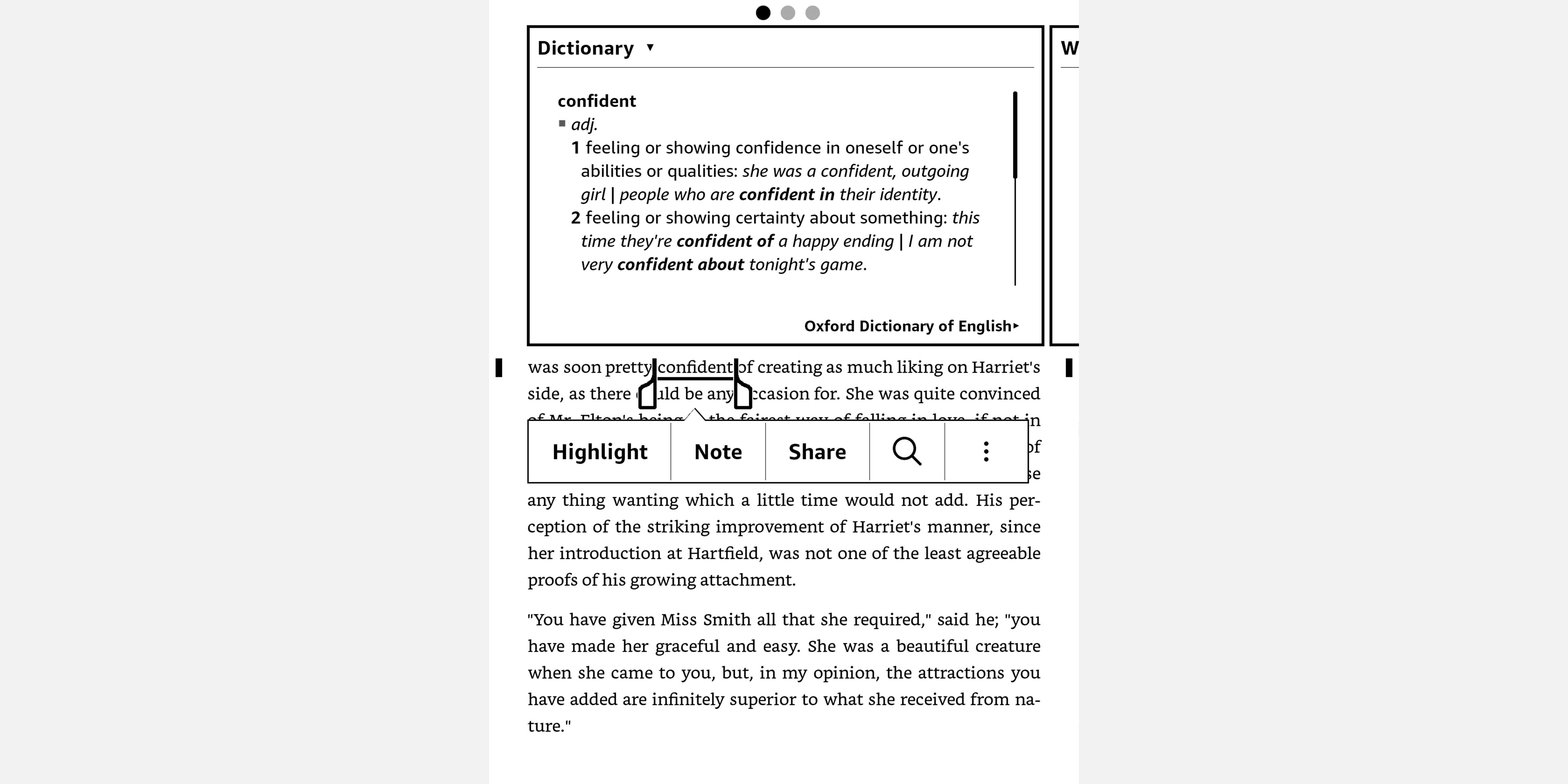
جمع آوری کلمات در Vocabulary Builder نمی تواند ساده تر باشد. در حین خواندن، روی هر کلمه ای که مطمئن نیستید به مدت طولانی فشار دهید تا یک تعریف فرهنگ لغت که در یک پانل بازشو ظاهر می شود ظاهر شود.
این کلمات به طور خودکار به پایگاه داده واژگان ساز شما اضافه می شوند. شما نیازی به انجام کاری ندارید؛ شما به سادگی می توانید به خواندن ادامه دهید.
نحوه مشاهده کلمات در Vocabulary Builder
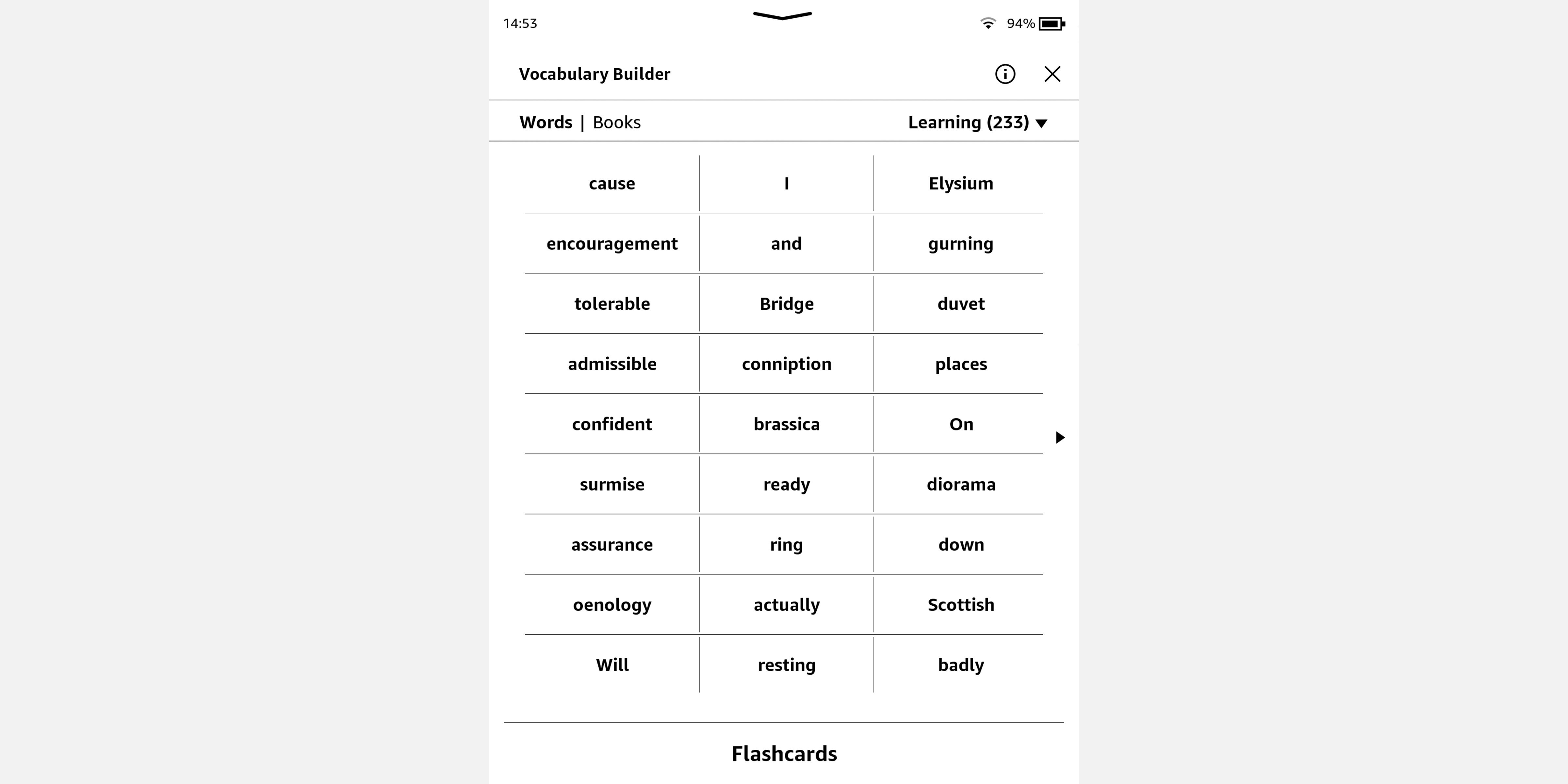
برای دسترسی به Vocabulary Builder، از داخل هر کتابی روی بالای صفحه ضربه بزنید. سه نقطه را در گوشه سمت راست منو فشار دهید تا منوی کشویی شامل Vocabulary Builder نمایان شود. این را انتخاب کنید و لیستی از کلمات روی صفحه نمایش شما ظاهر می شود.
این شامل هر کلمه ای است که در حین خواندن جستجو کرده اید. اگر کلماتی را از چندین کتاب جستجو کردهاید، برگه کتابها را در بالا انتخاب کنید تا کلماتی را که از یک عنوان خاص جستجو کردهاید ببینید.
برای نمایش دیکشنری، روی هر یک از کلمات فهرست شده ضربه بزنید تا بتوانید تعریف و تلفظ کلمه انتخابی خود را ببینید. همچنین می توانید زمینه اصلی که کلمه در آن ظاهر می شود را مشاهده کنید. روی تب Usage در این کادر ضربه بزنید تا نحوه استفاده از کلمه در کتاب نشان داده شود.
در پایین کادر، حذف را انتخاب کنید تا کلمه از Vocabulary Builder حذف شود، یا آن را به عنوان Mastered علامت بزنید تا فعلا حذف شود. بعداً دوباره ظاهر می شود، بنابراین می توانید خودتان را آزمایش کنید تا ببینید آیا می توانید آن را به خاطر بسپارید یا خیر. و همچنین می توانید این برنامه ها را برای کمک به ساخت واژگان انگلیسی خود امتحان کنید.
برای خروج از Vocabulary Builder و بازگشت به کتاب خود، روی X در گوشه بالا سمت راست ضربه بزنید.
با استفاده از ویژگی Flashcard
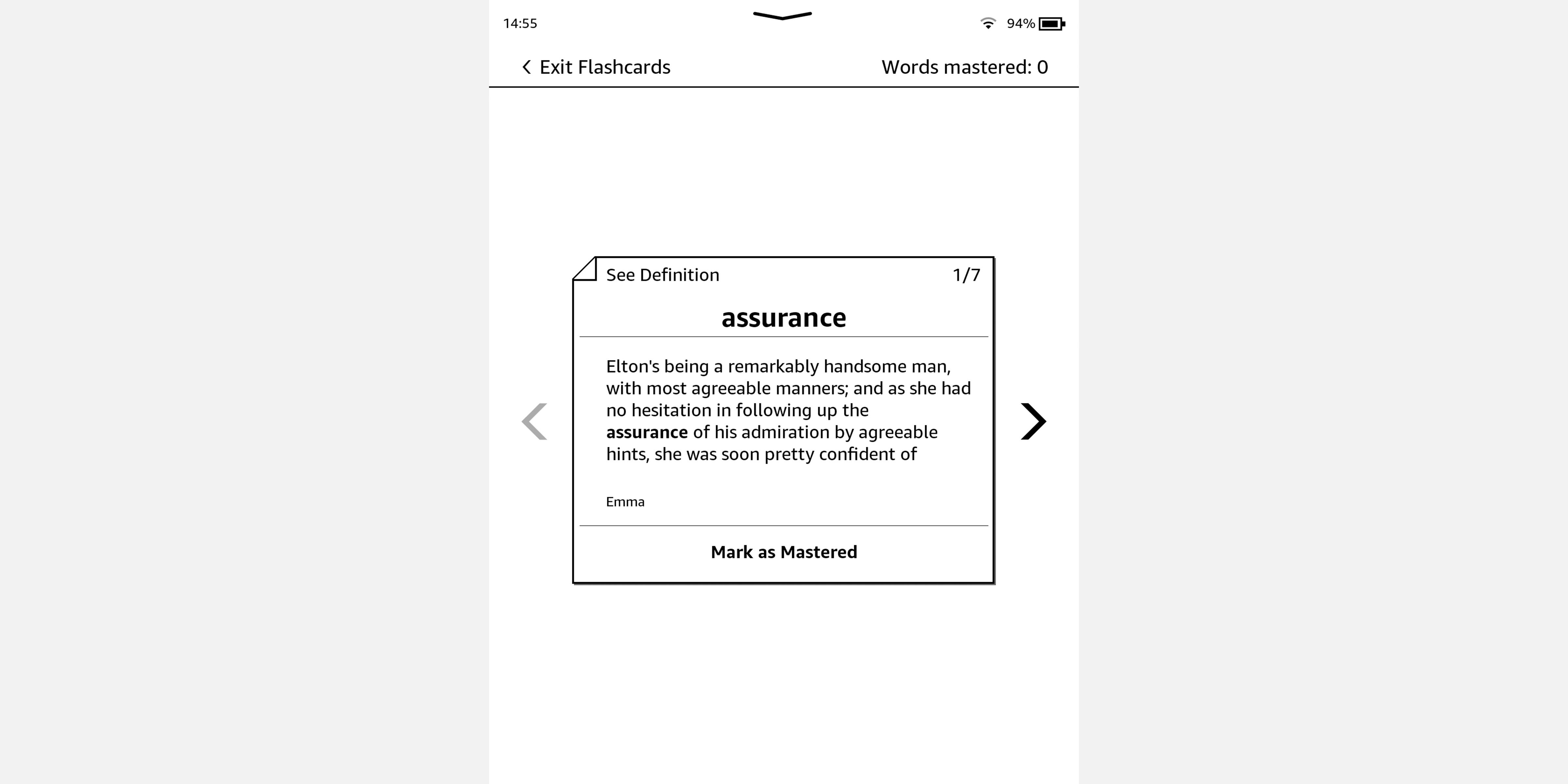
ویژگی Flashcard راه دیگری برای تمرین واژگان به شما می دهد. گزینه Flashcards را در پایین صفحه Vocabulary Builder انتخاب کنید.
کلمات لیست شما به ترتیب تصادفی بر روی فلش کارت ها ظاهر می شوند. کارت کلمه را در کنار بافت اصلی آن نشان می دهد. گزینه ای برای مشاهده تعریف در اینجا نیز وجود دارد، در صورتی که معنی را فراموش کرده اید.
کلمه را تمرین کنید و پس از یادگیری روی علامت گذاری به عنوان استاد شده ضربه بزنید. روی فلش ها ضربه بزنید تا از طریق فلش کارت ها صفحه کنید.
نحوه فعال و غیرفعال کردن Vocabulary Builder
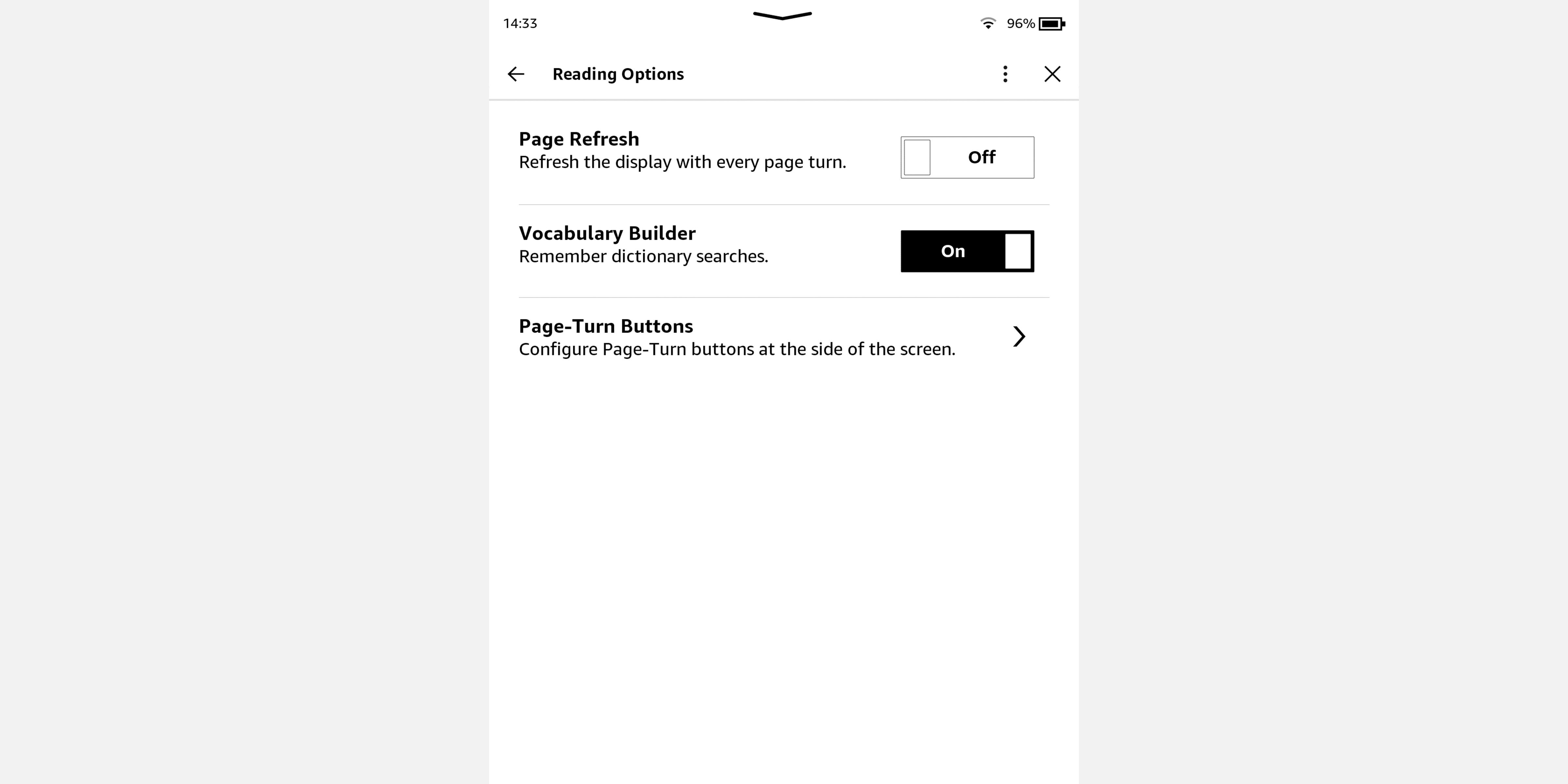
Vocabulary Builder به طور پیش فرض در Kindle شما فعال است. برای دسترسی به تنظیمات آن، از طریق زبانه سه نقطه در سمت راست بالای صفحه خود به منو بروید و تنظیمات > گزینههای خواندن > واژگان ساز را انتخاب کنید. در حالی که آنجا هستید، این نکات و ترفندهای Kindle را امتحان کنید تا به شما کمک کند کتابخوان الکترونیکی خود را سفارشی کنید.
مهارت های زبانی خود را با واژگان ساز بهبود بخشید
Vocabulary Builder یکی از ویژگی های مخفی کیندل است که بسیاری از افراد حتی از وجود آن اطلاعی ندارند. با این حال، این ابزار عالی به شما امکان می دهد دایره لغات خود را تقویت کنید و مهارت های زبانی خود را از داخل کتاب خود گسترش دهید. ترفندها و ابزارهای اضافی زیادی وجود دارد که میتوانید با آنها بیاموزید تا از مالکیت Kindle خود نهایت استفاده را ببرید.
